티스토리 뷰
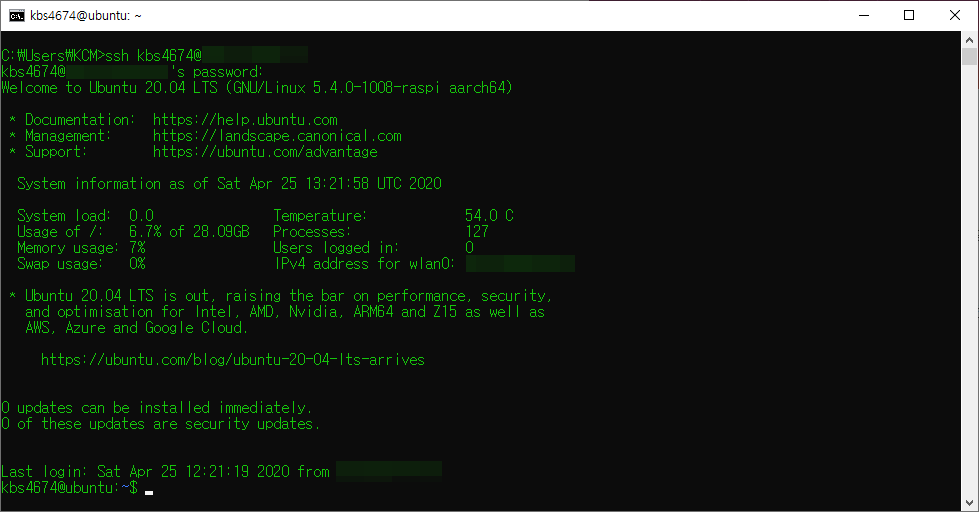
반드시 라즈베리파이를 통해서가 아닌, 외부 PC에서도 라즈베리파이 컴퓨터에 접속해서 터미널 통신/제어를 할 수 있는 법에 대해 알아보겠습니다.
- 라즈베리파이 ↔ Remote PC SSH통신
1. Ubuntu에서 OpenSSH를 지원하는 패키지를 설치합니다.
sudo apt-get install oepnssh-server참고 간혹 패키지 설치 도중 아래와 같은 에러메세지와 함께 설치가 안될 수도 있습니다.

이런 경우에는 아래 명령어들을 입력해준 후, 다시 설치를 시도하면 됩니다.
sudo rm /var/lib/apt/lists/lock
sudo rm /var/cache/apt/archives/lock
sudo rm /var/lib/dpkg/lock*
sudo dpkg --configure -a
sudo apt update
2. 설치가 완료되면 바로 open ssh가 실행이 됩니다.

3. 공유기를 사용할 경우, 공유기 설정페이지에서 가상서버 설정을 진행합니다.
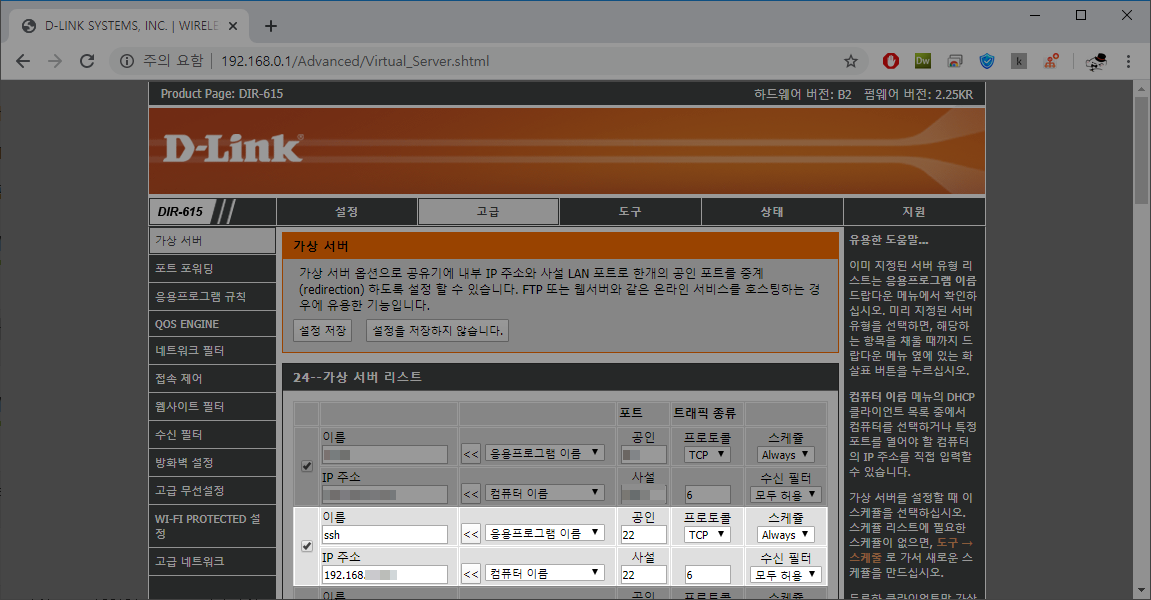
4. 이제 다른 PC에서 Putty나 터미널 등을 통해 SSH 통신을 시도합니다.

# ssh [UBUNTU 아이디]@[공유기 혹은 모뎀 IP주소]
ssh ubuntu@211.13.52.46
5. 다음과같이 연결이 되면 성공입니다.
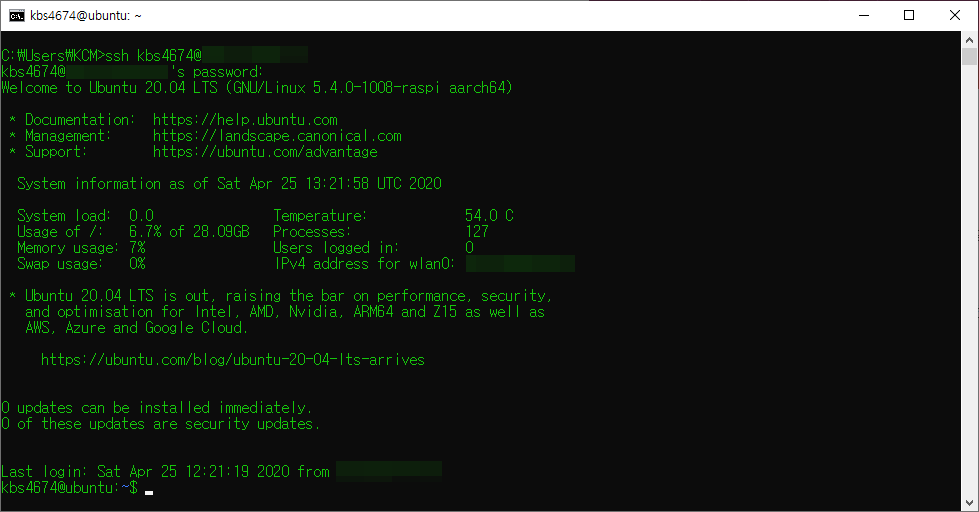
- 라즈베리파이를 웹서버로 활용 시 유의사항
라즈베리파이를 웹서버로 활용 시 다음 유의사항을 꼭 확인해주세요.
1. DDNS 서비스를 설정했는가?
↳ 망 사업자에 의해 IP 주소가 변경될 수 있으므로 장기간 서버를 운영하려면 DDNS 서비스를 설정해 줘야 한다.
2. 사용되는 컴퓨터가 DHCP의 영향을 받는가?
↳ 컴퓨터를 껏다 킬 시, IP가 계속 순환되어가며 바뀌나?
3. 포트에 대한 허용이 이루어졌는가?
↳ SSH 포트 : 22번, HTTP 포트 : 80번, HTTPS 포트 : 443번
- 자료 참고
'프로그래밍 공부 > 라즈베리파이4B' 카테고리의 다른 글
| Ubuntu 유저 생성 및 설정, 관리 (0) | 2020.04.26 |
|---|---|
| 라즈베리파이 vi Editor 꾸미기(vim editor Highlight) (0) | 2020.04.26 |
| 라즈베리파이 FTP 연동 (0) | 2020.04.26 |
| 라즈베리파이4B Ubuntu OS 설치 (4) | 2020.04.25 |
| 라즈베리파이4B 사용준비, 기본 필요 킷 (0) | 2020.04.25 |
댓글

